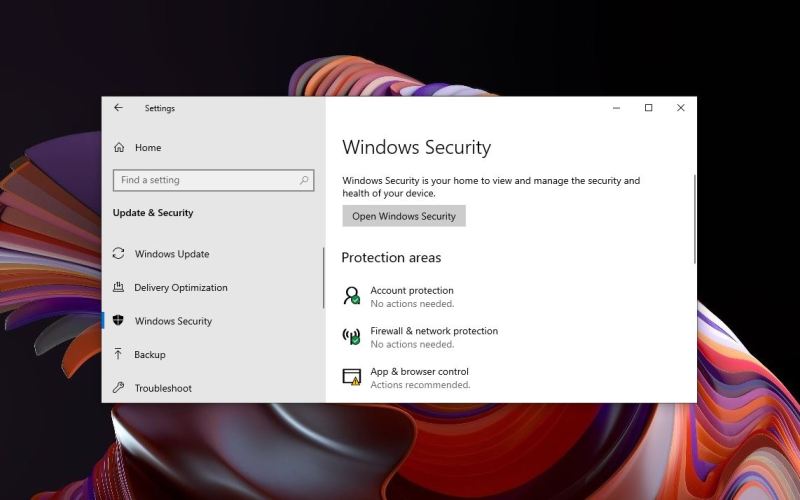Menonaktifkan Windows Defender Windows 10 – Bagaimana cara menonaktifkan Windows Defender secara permanen di Windows 10? Terkadang Anda ingin menonaktifkan Windows Defender untuk tujuan pengujian. Jika Anda menjalankan aplikasi antivirus, Windows Defender akan dinonaktifkan secara otomatis. Karena perangkat lunak antivirus Anda akan mengatur keamanan mulai sekarang. Artikel ini akan mengajarkan Anda cara menonaktifkan Windows Defender di Windows 10 untuk sementara dan permanen.
Mulai Task Manager di Windows 10. Temukan layanan Windows Defender yang sedang berjalan. Cari tugas bernama Antimalware Service Executable dan Windows Defender Antivirus Service.
Menonaktifkan Windows Defender Windows 10
Sebuah kesalahan akan muncul bahwa operasi tidak dapat diselesaikan. Akses ditolak. Itu tidak bisa menghentikan layanan.
Menonaktifkan Windows Defender Di Windows 10 Terbaru
Mulai aplikasi Layanan dan klik kanan pada Layanan Antivirus Windows Defender. Anda dapat melihat bahwa opsi berikut berwarna abu-abu:
Windows Defender dinonaktifkan secara otomatis dan tidak akan dimulai jika pemindaian berkala dimatikan (yang merupakan default saat Anda menginstal produk keamanan pihak ketiga). Namun, saat pemindaian berkala diaktifkan, Windows Defender akan berjalan bersamaan dengan produk keamanan pihak ketiga.
Bagaimana Anda bisa sepenuhnya menonaktifkan layanan Windows Defender dan membiarkannya dinonaktifkan setelah restart? Cari tahu di langkah berikutnya.
Cara Mematikan Windows Defender Sementara/permanen
Unduh AutoRun untuk Windows. Ekstrak file zipnya. Anda tidak perlu melakukan hal lain. Anda perlu autorun di langkah selanjutnya.
Pada langkah sebelumnya, Anda telah mengunduh dan menghapus Autoruns untuk Windows. Arahkan ke folder Autoruns dan jalankan executable Autoruns64.exe. Jika Anda menggunakan Windows 10 32-bit, jalankan Autoruns.exe.
Buka tab Layanan. Ini tidak akan menampilkan banyak layanan. Karena layanan Windows tidak ditampilkan secara default.
Cara Menonaktifkan Windows Defender Pada Semua Versi Windows
Klik Opsi di bilah menu atas. Hapus centang Sembunyikan entri Windows. Ini akan menampilkan layanan Windows dalam tampilan daftar.
Temukan WinDefend dan hapus centang pada kotak. Pembalikan akan mencegah Windows Defender memulai secara otomatis setelah setiap reboot.
Jalankan Keamanan Windows dan periksa perlindungan virus dan ancaman. Anda akan melihat bahwa ada ikon berputar atau status ditampilkan sebagai tidak diketahui. Karena menerima informasi.
Cara Mematikan Windows Defender Sementara / Permanen
Penting: Jangan klik tab Antivirus and Threat Protection saat sedang mengambil data atau statusnya tidak diketahui. Melakukannya akan mengaktifkan Windows Defender. Tunggu sampai menunjukkan kecacatan.
Beri aku dua menit. Kemudian Anda akan melihat bahwa perlindungan virus dan ancaman dinonaktifkan.
Catatan: Upaya pertama mungkin gagal dan Anda mungkin perlu melakukan prosedur untuk kedua kalinya sebelum Windows Defender dinonaktifkan secara permanen.
How To Disable Vbs And Speed Up Windows 11
Microsoft merilis pembaruan besar untuk Windows 10 OS dua kali setahun. Setelah diinstal dan OS Windows 10 telah diperbarui ke versi baru, terkadang mulai mengatur nilai layanan Windows Defender dan memulai ulang secara otomatis. Ini berarti Anda harus melalui langkah-langkah untuk memastikan bahwa Windows Defender tidak dimulai.
Misalkan Anda ingin membatalkan perubahan. Kemudian klik tombol Restart di Keamanan Windows. Cara lain adalah memulai dalam mode aman, mulai autorun dan periksa layanan WinDefend.
Pada artikel ini, kami telah mempelajari cara menonaktifkan Windows Defender secara permanen di Windows 10. Pastikan Anda mengikuti langkah-langkah yang tepat seperti yang ditunjukkan dalam artikel. Setelah itu, Windows Defender akan ditutup.
How To Enable/disable Security Intelligence Updates On Windows 10 Running On Battery Power?
Apakah Anda menyukai artikel ini? Anda mungkin ingin menonaktifkan Symantec Endpoint Protection (SEP). Jangan lupa ikuti kami dan bagikan artikel ini.
Ali Tajran adalah Arsitek TI, Konsultan TI, dan Pelatih Bersertifikat Microsoft yang bersemangat. Dia memulai teknologi informasi di usia muda dan misinya adalah mengajar dan menginspirasi orang lain. Baca lebih lanjut » Windows Defender adalah opsi yang baik untuk menghapus instalasi Windows 10 secara permanen. De Antaranya Adalah Saath Kita Men install aplikasi, copy executable file atau tambahkan antivirus.
Instal aplikasi untuk menggunakan Ketika Windows Defender Virus. Hal ini menyebabkan file aplikasi terhapus secara otomatis. Masalah tersebut juga sering terjadi tadiri ketika kita selang mengcopy file. Untuk mengatasi masalah ini, kita dapat menonaktifkan sementara Windows Defender hingga proses instalasi dan penyalinan selesai.
How To Enable Or Disable Windows Security In Windows 11
Antivirus digunakan pada komputer atau komputer. Win 10 Mematic Windows Defender permanen Win 10 Maka Kita Virus Anti Virus. Dimungkinkan untuk menginstal ulang antivirus menggunakan komputer atau laptop.
Pada tulisan ini kita akan membahas kara menonaktifkan ili disable windows defense bike sekara semanara sekara permanen. yakin kara yang kita bahah adlah kara terbaru yang masih ampuh di win 10 terbaru.
Gunakan Antivirus Windows untuk Windows 10. Klik Keamanan Windows. Update Antivirus, Firewall, Antivirus Windows 10 dan Antivirus Memacon terbaru.
Cara Mematikan Windows Defender Untuk Pemula
Pengaturan di atas hanya bersifat sementara. Tujuh laptop atau komputer diarstart maka pengturan a kembli k kondisi tuli. Sampai program antivirus diaktifkan kembali.
Dibutuhkan waktu yang sangat singkat untuk memulai dan mengaktifkan program antivirus ketika Anda menginstal aplikasi atau file tertentu. Setlah itu, kita hanya perlu tebuhan kembli pengturan dari menjadi chalu. Gunakan Antivirus Antivirus untuk me-restart komputer Anda. Nonaktifkan Pembela Windows.
Editor Kebijakan Grup atau Gpedit diaktifkan pada sistem Windows. Nonaktifkan Pembela Jendela. Ada GPEdit untuk Windows 10 Pro dan opsi yang lebih baru.
Cara Menonaktifkan Antivirus Windows 10 Dengan Mudah Di Laptop
Gunakan Microsoft Defender Antivirus untuk menggunakan Windows Defender Antivirus. Menangkan 10 file microsoft baru di direktori tetapi di gpedit.
Seperti yang sudah dijelaskan di atas, fitur gpedit hanya tersedia di Win 10 Pro ke atas. Windows 10 Home Single atau Versi de Bavah Pro memiliki pilihan antara TDC dan GPEdit. Jika kita majasya taksyakanya maka akan ada yang salah
Kontrol semua jenis sistem operasi Windows dengan Registry Editor. Unduh gpedit berdasarkan Windows 10 edisi rumah, semua opsi ini tersedia. Memang sedikt lebih sulit, namun cara ini Tergolong Sangat Ampuh. Pertama, kita harus mematikan anti-gangguan terlebih dahulu.
Cara Menonaktifkan Windows Defender
Sebenarnya cara di atas hampir sama dengan cara sebelumnya yang menggunakan gpedit. Jika Anda memiliki mobil, antivirus startup Windows tidak dapat diaktifkan. Kode 4 menurunkan nilai data start service Artinya addlah disable dan start memecon service. Baca cara mengaktifkan Windows Defender.
Mulai laptop dari Windows Defender dan PC. Pengaturan menu keamanan Windows mendapatkan status untuk Membuka di Win 10 10. Matikan Keamanan Keamanan. Akses skrip host Windows dinonaktifkan pada mesin ini.
Cara pertama adalah cara yang paling mudah melalui menu setting. Contoh Kara Tersebut Hanya Bersifat Sementera. Restart komputer anti virus. Ingat ini untuk Windows Defender Secara Permanen 2 dan 3 Adlah Yang Paling Tappet. Kembali ke Cara 2 versi Windows 10 Pro. Sedangkan cara 3 bisa dilakukan di semua versi win 10. Baca juga cara mencerahkan laptop.
How To Completely Disable Microsoft Defender In Windows 11: 3 Easy Ways
Sebanarnya Sangat tidak isedi mendah antivirus secara permanen. Khusanya Bagi User Baru dan Yang Bellum Expert D Duniya IT. ini laptop atau PC menjadi rentenir virus seidele jika sering advanceku untuk online. Saran saya lebih bayak matican anti virus hanya jika saja. Jika Anda tidak peduli, jangan khawatir tentang antivirus untuk melindungi sistem Anda, aman dari virus atau malware.
Microsoft defender antivirus windows 10, windows defender windows 10, cara menonaktifkan windows defender di windows 8, defender windows 10 download, defender antivirus windows 10, microsoft defender windows 10, download antivirus defender windows 10, windows defender download win 10, cara menonaktifkan windows defender, shadow defender windows 10, windows defender win 10, cara menonaktifkan antivirus windows 10